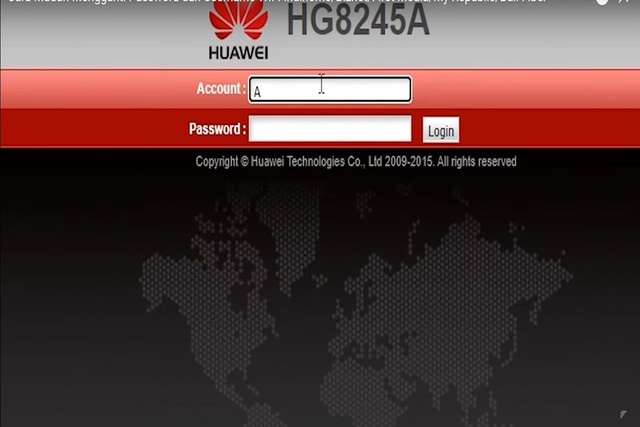Mengganti password WiFi secara berkala sangat penting untuk menjaga keamanan jaringan Anda. Berikut adalah langkah-langkah mudah untuk mengganti password WiFi Biznet Home.
Langkah-langkah Mengganti Password WiFi Biznet Home
-
Sambungkan Perangkat ke Jaringan WiFi Biznet
- Pastikan perangkat Anda terhubung ke jaringan WiFi Biznet yang ingin Anda ganti password-nya. Anda bisa menggunakan laptop, smartphone, atau komputer.
-
Buka Browser dan Akses Halaman Router
- Buka browser favorit Anda (seperti Google Chrome, Mozilla Firefox, atau Safari).
- Ketik alamat IP router Biznet di kolom URL:
192.168.1.1atau192.168.100.1, lalu tekanEnter.
-
Login ke Halaman Router
- Anda akan melihat halaman login router Biznet.
- Masukkan username dan password. Biasanya, username dan password default adalah
telecomadminuntuk keduanya. Jika tidak berhasil, cobaadminuntuk username dan password.
-
Akses Menu Pengaturan WLAN
- Setelah berhasil login, cari menu
WLANatauWireless. - Masuk ke submenu
Basic.
- Setelah berhasil login, cari menu
-
Ganti SSID dan Password
- Di halaman ini, Anda bisa mengganti nama WiFi (SSID) dan password (WPA Key).
- Masukkan nama WiFi baru di kolom SSID dan password baru di kolom WPA Key. Pastikan password baru Anda kuat dan sulit ditebak.
-
Simpan Pengaturan
- Setelah selesai, klik tombol
Saveuntuk menyimpan pengaturan baru. - Logout dari halaman router untuk menyelesaikan proses.
- Setelah selesai, klik tombol
Tips Mengganti Password WiFi
- Gunakan Password yang Kuat: Kombinasikan huruf besar, huruf kecil, angka, dan simbol untuk membuat password yang sulit ditebak.
- Ganti Password Secara Berkala: Untuk menjaga keamanan jaringan, ganti password WiFi Anda setiap beberapa bulan sekali.
- Catat Password Baru: Simpan password baru di tempat yang aman agar Anda tidak lupa.
Solusi Jika Lupa Password Router
Jika Anda lupa password router, Anda bisa mereset router ke pengaturan pabrik. Caranya:
- Cari tombol reset kecil di router Anda.
- Tekan dan tahan tombol reset selama 10-15 detik menggunakan peniti atau benda kecil lainnya.
- Router akan restart dan kembali ke pengaturan default. Anda bisa login menggunakan username dan password default.
Dengan mengikuti langkah-langkah di atas, Anda bisa dengan mudah mengganti password WiFi Biznet Home dan menjaga keamanan jaringan Anda. Selamat mencoba!
: Biznet Home
: Biznet Home